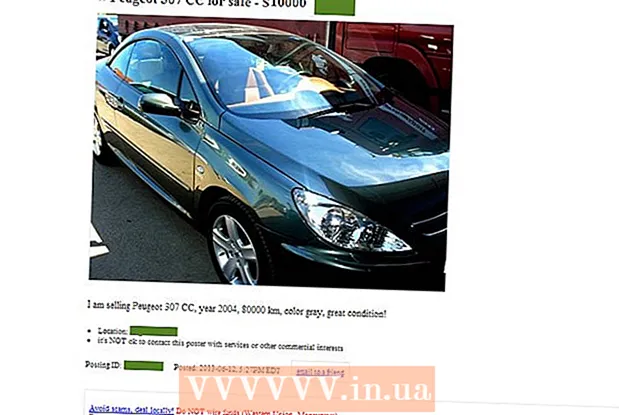Autorius:
Judy Howell
Kūrybos Data:
27 Liepos Mėn 2021
Atnaujinimo Data:
1 Liepos Mėn 2024
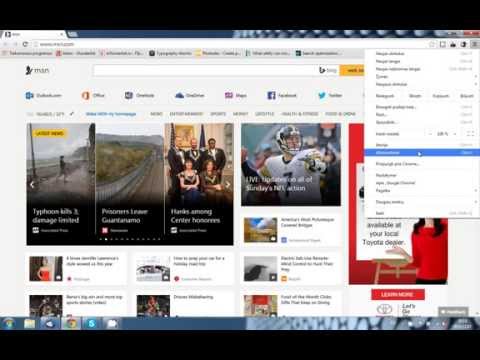
Turinys
- Žengti
- 1 dalis iš 2: mygtuko „Pagrindinis“ nustatymas
- 2 dalis iš 2: „Chrome“ nustatymas atidaryti puslapius iškart po atidarymo
- Patarimai
„Google Chrome“ pagrindinį ar pagrindinį puslapį galite pakeisti pakeisdami naršyklės nustatymus. Be pagrindinio puslapio kūrimo ir nustatymo, taip pat galite nustatyti paleidimo puslapio parinktis, kad „Chrome“ atidarytų konkretų puslapį ar puslapių rinkinį, kai paleidžiate naršyklę. Pagrindiniam puslapiui nustatyti reikia ne daugiau nei kelių paspaudimų. Negalite pakeisti pagrindinio puslapio „Chrome“ versijose mobiliesiems („Android“, „iOS“ ir kt.).
Žengti
1 dalis iš 2: mygtuko „Pagrindinis“ nustatymas
 Spustelėkite „Chrome“ meniu mygtuką ir pasirinkite "Nustatymai.’ Tai atidarys naują skirtuką su meniu Nustatymai.
Spustelėkite „Chrome“ meniu mygtuką ir pasirinkite "Nustatymai.’ Tai atidarys naują skirtuką su meniu Nustatymai. - Pastaba: negalite pakeisti pagrindinio puslapio „Chrome“ versijose mobiliesiems. Mobiliosios versijos tiesiog atidaro paskutinį peržiūrėtą puslapį.
 Skiltyje „Išvaizda“ pažymėkite mygtuką „Rodyti namus“. Tai suaktyvins mygtuką „Pagrindinis“ kairėje „Chrome“ adreso juostos pusėje.
Skiltyje „Išvaizda“ pažymėkite mygtuką „Rodyti namus“. Tai suaktyvins mygtuką „Pagrindinis“ kairėje „Chrome“ adreso juostos pusėje.  Norėdami nustatyti savo pagrindinį puslapį, spustelėkite nuorodą „Keisti“. Tai atvers naują, mažą langą su dabartiniu pagrindiniu puslapiu (numatytasis nustatymas yra „Google“).
Norėdami nustatyti savo pagrindinį puslapį, spustelėkite nuorodą „Keisti“. Tai atvers naują, mažą langą su dabartiniu pagrindiniu puslapiu (numatytasis nustatymas yra „Google“).  Įveskite norimo nustatyti puslapio adresą. Pasirinkite „Atidaryti šį puslapį“ ir įveskite arba įklijuokite svetainės, kurią norite nustatyti kaip pagrindinį puslapį, adresą.
Įveskite norimo nustatyti puslapio adresą. Pasirinkite „Atidaryti šį puslapį“ ir įveskite arba įklijuokite svetainės, kurią norite nustatyti kaip pagrindinį puslapį, adresą. - Taip pat galite pasirinkti atidaryti naujo skirtuko puslapį, kuriame yra „Google“ paieškos juosta ir nuorodos į jūsų mėgstamiausias svetaines.
 Išsaugokite ir išbandykite pakeitimus. Spustelėkite „Gerai“, kad išsaugotumėte pakeitimus, tada spustelėkite mygtuką Pagrindinis.Puslapis, kurį įvedėte atlikdami ankstesnį veiksmą, dabar turėtų būti įkeltas.
Išsaugokite ir išbandykite pakeitimus. Spustelėkite „Gerai“, kad išsaugotumėte pakeitimus, tada spustelėkite mygtuką Pagrindinis.Puslapis, kurį įvedėte atlikdami ankstesnį veiksmą, dabar turėtų būti įkeltas.  Jei negalite pakeisti pagrindinio puslapio, atlikite kenkėjiškų programų nuskaitymą. Jei kiekvieną kartą paleidus „Chrome“ jūsų pagrindinis puslapis įkeliamas skirtingai, gali būti, kad jūsų kompiuteris yra užkrėstas kenkėjiška programa. Šios kenkėjiškos programos neleidžia bandyti pakeisti pagrindinio puslapio ar kitų naršyklės nustatymų. Nemokami įrankiai, tokie kaip „AdwCleaner“ ir „Malwarebytes Antimalware“, leidžia aptikti ir ištrinti kenkėjiškas programas. Daugiau informacijos apie kenkėjiškų programų pašalinimą ieškokite „wikiHow“.
Jei negalite pakeisti pagrindinio puslapio, atlikite kenkėjiškų programų nuskaitymą. Jei kiekvieną kartą paleidus „Chrome“ jūsų pagrindinis puslapis įkeliamas skirtingai, gali būti, kad jūsų kompiuteris yra užkrėstas kenkėjiška programa. Šios kenkėjiškos programos neleidžia bandyti pakeisti pagrindinio puslapio ar kitų naršyklės nustatymų. Nemokami įrankiai, tokie kaip „AdwCleaner“ ir „Malwarebytes Antimalware“, leidžia aptikti ir ištrinti kenkėjiškas programas. Daugiau informacijos apie kenkėjiškų programų pašalinimą ieškokite „wikiHow“. - Pastaba: jei turite „Chromebook“, kurį tvarko IT skyrius, pvz., Mokykla ar darbo vieta, galbūt neturite leidimo keisti pagrindinio puslapio naršyklėje „Chrome“.
2 dalis iš 2: „Chrome“ nustatymas atidaryti puslapius iškart po atidarymo
 Spustelėkite „Chrome“ meniu mygtuką ir pasirinkite "Nustatymai.’ Nustatymų meniu bus atidarytas naujas skirtukas. Galite paprašyti „Chrome“ įkelti konkrečius puslapius paleidimo metu. Tai skirtingi puslapiai nei tie, kuriuos įkėlė mygtukas Pagrindinis.
Spustelėkite „Chrome“ meniu mygtuką ir pasirinkite "Nustatymai.’ Nustatymų meniu bus atidarytas naujas skirtukas. Galite paprašyti „Chrome“ įkelti konkrečius puslapius paleidimo metu. Tai skirtingi puslapiai nei tie, kuriuos įkėlė mygtukas Pagrindinis.  Pasirinkite, ką „Chrome“ turėtų atidaryti paleidus programą. „Chrome“ turi 3 skirtingas puslapio atidarymo parinktis.
Pasirinkite, ką „Chrome“ turėtų atidaryti paleidus programą. „Chrome“ turi 3 skirtingas puslapio atidarymo parinktis. - Atidaryti naujo skirtuko puslapį - Nustatoma, kad „Chrome“ paleisdami įkeltų naujo skirtuko puslapį, kuriame yra „Google“ paieškos laukas ir nuorodos į jūsų žiūrimiausias svetaines.
- Tęskite ten, kur baigėte - Skirtukai, kurie vis dar buvo atidaryti, kai „Chrome“ buvo uždaryta, bus vėl atidaryti, kai bus paleista programa. Venkite naudoti šią parinktį kompiuteryje, kurį taip pat naudoja kiti, jei netyčia paliksite neskelbtiną informaciją.
- Atidarykite konkretų puslapį ar puslapių seriją - Leidžia nurodyti, kurios svetainės turėtų būti atidarytos paleidus „Chrome“. Naudokite šią parinktį, jei norite, kad „Chrome“ kiekvieną kartą paleidus įkeltų konkretų pagrindinį puslapį.
 Norėdami nustatyti pagrindinius puslapius, spustelėkite nuorodą „Nustatyti puslapius“. Bus atidarytas nedidelis langas su visų jūsų dabartinių namų puslapių sąrašu.
Norėdami nustatyti pagrindinius puslapius, spustelėkite nuorodą „Nustatyti puslapius“. Bus atidarytas nedidelis langas su visų jūsų dabartinių namų puslapių sąrašu.  Įveskite norimo pridėti puslapio adresą. Galite įvesti arba nukopijuoti ir įklijuoti adresą į lauką, kurį norite įtraukti į pagrindinius puslapius. Taip pat galite spustelėti „Naudoti dabartinius puslapius“, kad pridėtumėte visus šiuo metu atidarytus puslapius.
Įveskite norimo pridėti puslapio adresą. Galite įvesti arba nukopijuoti ir įklijuoti adresą į lauką, kurį norite įtraukti į pagrindinius puslapius. Taip pat galite spustelėti „Naudoti dabartinius puslapius“, kad pridėtumėte visus šiuo metu atidarytus puslapius.  Tęskite puslapių pridėjimą. Kiekvieną kartą paleidus „Chrome“, galite įkelti kelis pagrindinius puslapius. Tada kiekvienas puslapis turės savo skirtuką. Pridėkite papildomų puslapių tuščiuose laukuose sąrašo apačioje.
Tęskite puslapių pridėjimą. Kiekvieną kartą paleidus „Chrome“, galite įkelti kelis pagrindinius puslapius. Tada kiekvienas puslapis turės savo skirtuką. Pridėkite papildomų puslapių tuščiuose laukuose sąrašo apačioje. - Jei jūsų kompiuteris yra šiek tiek senesnis, verčiau apsiribokite 2–3 puslapiais. Jei vienu metu atidarysite daug skirtukų, galite sulėtinti jūsų greitį.
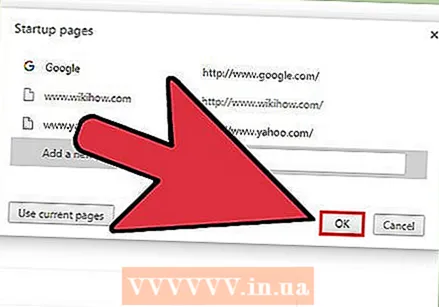 Išsaugokite pakeitimus ir atlikite bandymą. Spustelėkite „Gerai“ ir jūsų pagrindinio puslapio nustatymai bus išsaugoti. Įsitikinkite, kad pasirinkote „Atidaryti konkretų puslapį ar puslapių rinkinį“, kad „Chrome“ naudotų jūsų pagrindinio puslapio nustatymus. Uždarykite visus „Chrome“ langus ir atidarykite naują. Paleidę „Chrome“ turėtumėte pamatyti pagrindinį (-ius) puslapį (-us).
Išsaugokite pakeitimus ir atlikite bandymą. Spustelėkite „Gerai“ ir jūsų pagrindinio puslapio nustatymai bus išsaugoti. Įsitikinkite, kad pasirinkote „Atidaryti konkretų puslapį ar puslapių rinkinį“, kad „Chrome“ naudotų jūsų pagrindinio puslapio nustatymus. Uždarykite visus „Chrome“ langus ir atidarykite naują. Paleidę „Chrome“ turėtumėte pamatyti pagrindinį (-ius) puslapį (-us).
Patarimai
- Taip pat galite atidaryti nustatymų puslapį savo adreso juostoje įvesdami chrome: // settings /.